| 1 |
インストールの開始 |
|
ドライブにVista DVD -ROM を入れてパソコンを再起動します。画面に、「Please any Key boot from DVD...」
と表示されたらキーボードのEnter キーを押します。 |
|
|
|
PC 電源を入れた直後に起動するデバイス ( PC を構成する CD/DVD ドライブ等 ) を [ F12 ] キー ( PC によって異なる事がある
) を押して起動するデバイスを選択する必要がある PC があります。 |
|
| F12 |
NEC / 富士通 / DELL |
| F2 or F12 |
東芝 |
| F2 |
パナソニック |
|
|
|
|
Please any Key boot from DVD...
|
|
|
|
| 2 |
言語、キーボードの選択、通常はそのままでよく 「次へ」 をクリック! |
|
 |
|
|
| 3 |
DVD ROM メニュー、今すぐインストール をクリックにて開始。 |
|
 |
|
|
| 4 |
プロダクトキーを入力! |
|
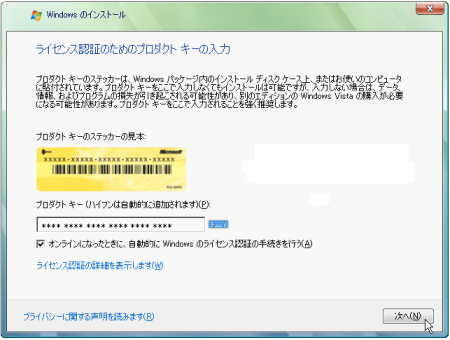 |
|
|
| 5 |
ライセンス条項、条項に同意します(A) にチエックを入れて「次へ」 をクリック! |
|
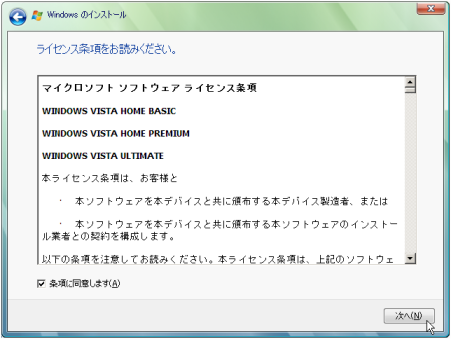 |
|
|
| 6 |
インストールの種類、カスタムをクリック! |
|
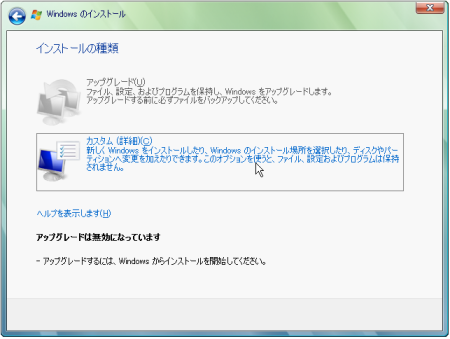 |
|
|
| 7 |
インストール場所の選択、通常は、以前に Vista が入っていましたドライブ ( 通常はC ドライブ ) を選択して次へをクリックします。 するとインストール
( セットアップ ) の確認画面が出てきますのでOK をクリックして進んで下さい。 |
|
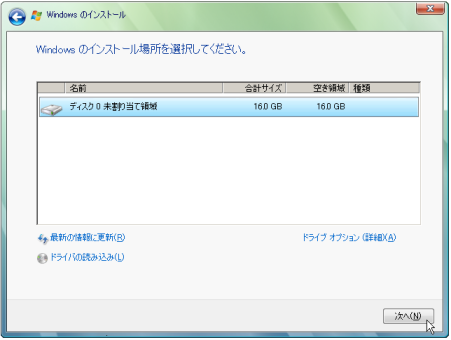 |